数据库管理 数据库安装 mysql压缩包下载、MySQL压缩包下载教程与快速获取指南
- 问答
- 2025-08-01 03:05:20
- 3
🔍 MySQL压缩包下载与安装全攻略:零基础也能轻松搞定!
场景引入:当新手遇到MySQL安装难题
"天啊!为什么官网下载这么复杂?" 程序员小白阿杰盯着MySQL官网发愁,各种版本看得眼花缭乱,隔壁工位的王哥探头看了一眼:"直接下压缩包啊,简单又方便!" 阿杰这才恍然大悟——原来MySQL安装可以这么简单!💡
今天我就手把手教你如何快速获取MySQL压缩包并完成安装,让你像老司机一样轻松搞定数据库部署!🚗💨
📥 第一步:MySQL压缩包下载指南
选择合适的MySQL版本(2025年最新参考)
截至2025年8月,MySQL主要提供这些版本:
- MySQL Community Server 8.4(最新稳定版✨)
- MySQL 8.0 LTS(长期支持版)
- MySQL 5.7(经典老版本)
新手建议:直接选择8.4版本,功能新且稳定!
官方下载渠道(记住这个路径!)
- 访问MySQL官方网站
- 点击顶部"Downloads"菜单
- 选择"MySQL Community (GPL) Downloads"
- 找到"MySQL Community Server"
- 在"Select Version"下拉框选择你需要的版本
- 在"Select Operating System"选择"Microsoft Windows"
- 找到"MySQL ZIP Archive"点击下载
小贴士:文件大概300-500MB,建议在WiFi环境下下载哦!📶
国内镜像加速下载(如果官网慢)
如果遇到官网下载速度慢,可以尝试国内镜像源:
- 清华大学开源镜像站
- 阿里云开源镜像站
- 华为开源镜像站
注意:一定要核对文件校验值(SHA256),确保下载安全!🔒
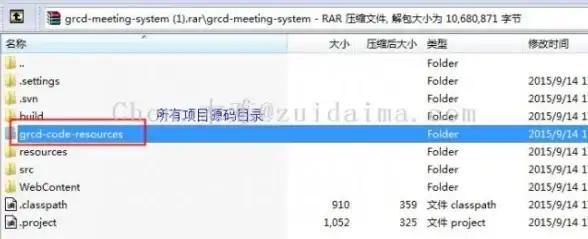
🛠️ 第二步:MySQL压缩包安装教程
解压压缩包
下载完成后,你会得到一个类似mysql-8.4.0-winx64.zip的文件:
- 右键选择"解压到当前文件夹"
- 建议解压到
C:\mysql或D:\mysql这样的简单路径 - 记住这个路径,后面配置要用到!
千万别解压到带中文或空格的路径,桌面"或"我的文档"!🚫
基础环境配置
创建配置文件(my.ini)
- 在解压目录下新建文本文件
- 重命名为
my.ini - 用记事本编辑,添加以下内容:
[mysqld] basedir=C:/mysql # 修改为你的实际路径 datadir=C:/mysql/data port=3306 character-set-server=utf8mb4 default_authentication_plugin=mysql_native_password
设置环境变量
- 右键"此电脑"→"属性"→"高级系统设置"
- 点击"环境变量"
- 在系统变量找到Path,点击编辑
- 新建并添加你的MySQL bin目录路径,如
C:\mysql\bin - 一路确定保存
初始化MySQL
- 以管理员身份打开CMD(重要!)
- 执行以下命令:
mysqld --initialize --console
- 注意记录输出的临时密码(后面登录要用)!🔑
常见问题:如果报错"缺少vcruntime140.dll",去微软官网下载最新VC++运行库即可。
安装MySQL服务
继续在管理员CMD执行:
mysqld --install net start mysql
看到"服务启动成功"就说明安装成功啦!🎉
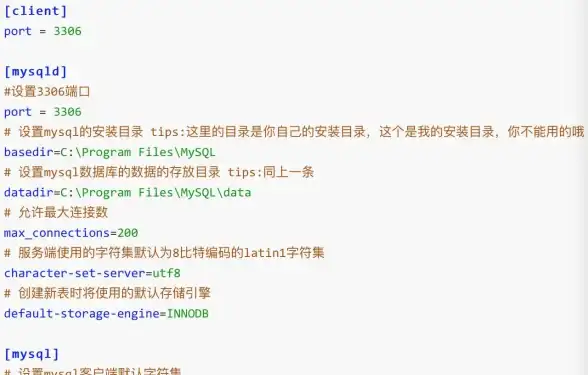
🔑 第三步:首次登录与安全设置
使用临时密码登录
mysql -u root -p
输入刚才记录的临时密码(注意大小写)
修改root密码(必须做!)
ALTER USER 'root'@'localhost' IDENTIFIED BY '你的新密码'; FLUSH PRIVILEGES;
安全建议:密码至少12位,包含大小写字母+数字+特殊字符!💪
基础安全检查
-- 删除匿名账户 DROP USER ''@'localhost'; -- 删除测试数据库 DROP DATABASE test; -- 刷新权限 FLUSH PRIVILEGES;
🎯 进阶配置技巧
性能优化设置(适合8GB内存机器)
在my.ini中添加:
innodb_buffer_pool_size=4G innodb_log_file_size=256M max_connections=200
开启远程访问(谨慎操作!)
- 先修改MySQL用户权限:
CREATE USER 'remote'@'%' IDENTIFIED BY '强密码'; GRANT ALL PRIVILEGES ON *.* TO 'remote'@'%';
- 在my.ini注释掉
bind-address=127.0.0.1 - 重启MySQL服务
安全警告:生产环境建议配合防火墙限制IP访问!🛡️
💡 常见问题Q&A
Q:安装时报错"服务无法启动"怎么办? A:检查data目录是否为空,如果有旧数据先备份删除;查看错误日志(data目录下.err文件)
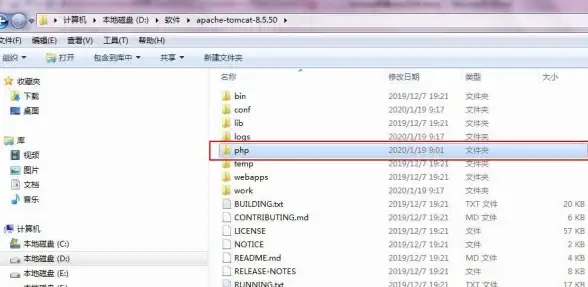
Q:忘记root密码怎么重置? A:
- 停止MySQL服务
- 创建临时启动文件
- 启动MySQL跳过权限检查
- 用无密码登录后重置
Q:如何彻底卸载MySQL? A:
- 停止服务
- 删除服务(sc delete mysql)
- 删除安装目录
- 删除环境变量
- 清理注册表
🎁 彩蛋:MySQL小工具推荐
- MySQL Workbench:官方图形化管理工具
- HeidiSQL:轻量级客户端
- DBeaver:多数据库支持工具
- Navicat Premium:功能强大的商业工具
通过这篇指南,相信你已经从"MySQL安装小白"升级为"数据库部署达人"了!🎓 遇到问题不要慌,MySQL有完善的日志系统和社区支持,现在就去动手试试吧,下一个数据库高手就是你!💻🚀
温馨提示:本文基于2025年8月MySQL最新版本编写,如果未来版本有重大变化,请以官方文档为准哦!😊
本文由 艾梦菲 于2025-08-01发表在【云服务器提供商】,文中图片由(艾梦菲)上传,本平台仅提供信息存储服务;作者观点、意见不代表本站立场,如有侵权,请联系我们删除;若有图片侵权,请您准备原始证明材料和公证书后联系我方删除!
本文链接:https://vps.7tqx.com/wenda/500867.html



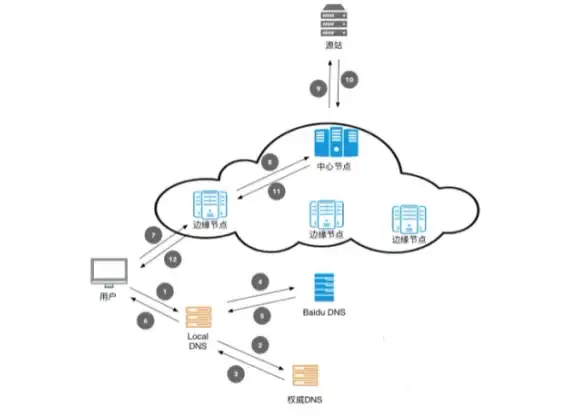

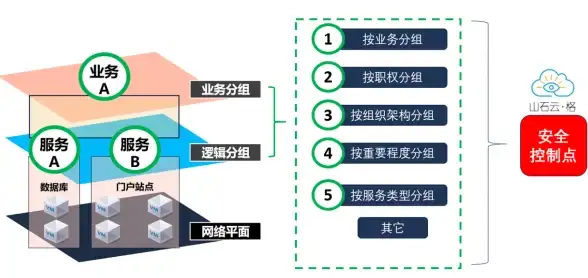



发表评论